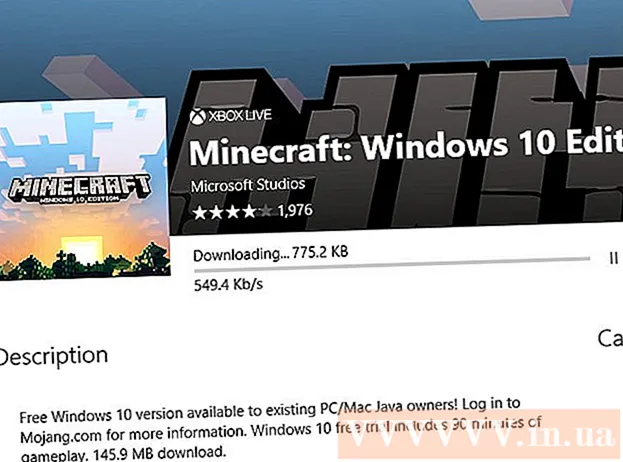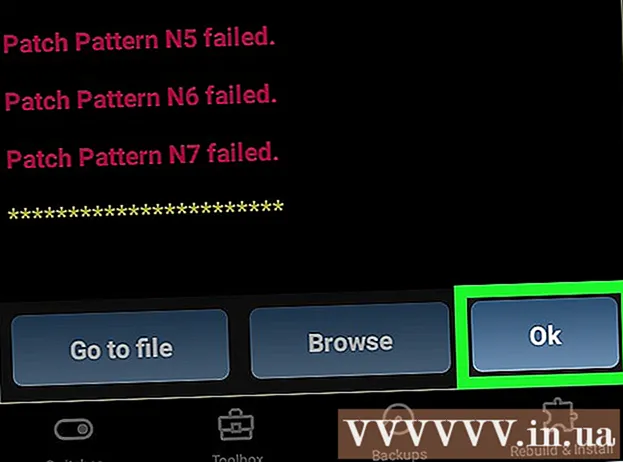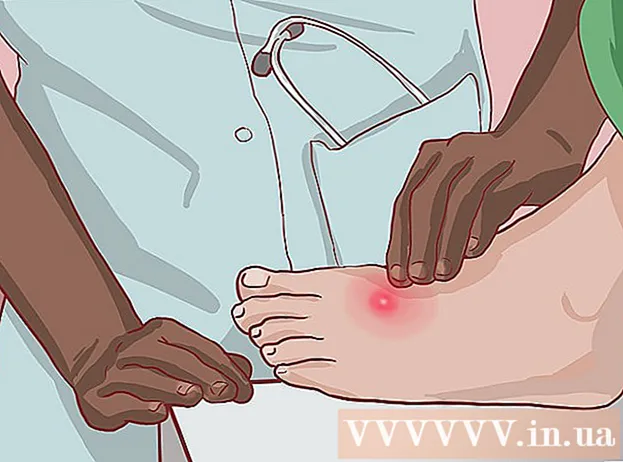লেখক:
Janice Evans
সৃষ্টির তারিখ:
3 জুলাই 2021
আপডেটের তারিখ:
1 জুলাই 2024

কন্টেন্ট
- ধাপ
- 3 এর মধ্যে পদ্ধতি 1: উইন্ডোজে ব্যাটারির অবস্থা কিভাবে পরীক্ষা করবেন
- 3 এর মধ্যে পদ্ধতি 2: উইন্ডোজে ব্যাটারি স্ট্যাটাস রিপোর্ট কিভাবে তৈরি করবেন
- পদ্ধতি 3 এর 3: ম্যাকওএস -এ ব্যাটারির স্থিতি কীভাবে পরীক্ষা করবেন
এই নিবন্ধে, আমরা আপনাকে দেখাব কিভাবে আপনার ল্যাপটপের ব্যাটারি স্তর এবং সামগ্রিক স্বাস্থ্য পরীক্ষা করা যায়। ব্যাটারি প্রতিস্থাপন করার প্রয়োজন হলে উইন্ডোজ আপনাকে সতর্ক করবে; আপনি পাওয়ারশেল ব্যবহার করে ব্যাটারির অবস্থা প্রতিবেদন তৈরি করতে পারেন। একটি ম্যাক ল্যাপটপে, আপনি সিস্টেম রিপোর্টে ব্যাটারির অবস্থা পরীক্ষা করতে পারেন।
ধাপ
3 এর মধ্যে পদ্ধতি 1: উইন্ডোজে ব্যাটারির অবস্থা কিভাবে পরীক্ষা করবেন
 1 ব্যাটারি আইকন দেখুন। আপনি এটি টাস্কবারের নিচের ডান কোণে পাবেন, যা স্ক্রিনের নীচে অবস্থিত। যদি ব্যাটারি আইকন একটি লাল "x" প্রদর্শন করে, তাহলে ব্যাটারিতে কিছু সমস্যা হয়েছে।
1 ব্যাটারি আইকন দেখুন। আপনি এটি টাস্কবারের নিচের ডান কোণে পাবেন, যা স্ক্রিনের নীচে অবস্থিত। যদি ব্যাটারি আইকন একটি লাল "x" প্রদর্শন করে, তাহলে ব্যাটারিতে কিছু সমস্যা হয়েছে।  2 ব্যাটারি আইকনে ক্লিক করুন। ব্যাটারি সম্পর্কে তথ্য সহ একটি উইন্ডো খুলবে। উইন্ডোর শীর্ষে, আপনি ব্যাটারি ছাড়ার সময় এবং সেইসাথে ব্যাটারিতে কিছু ভুল থাকলে বিস্তারিত তথ্য পাবেন। ব্যাটারি প্রতিস্থাপনের প্রয়োজন হলে, এই উইন্ডোতে একটি সতর্কতা প্রদর্শিত হবে।
2 ব্যাটারি আইকনে ক্লিক করুন। ব্যাটারি সম্পর্কে তথ্য সহ একটি উইন্ডো খুলবে। উইন্ডোর শীর্ষে, আপনি ব্যাটারি ছাড়ার সময় এবং সেইসাথে ব্যাটারিতে কিছু ভুল থাকলে বিস্তারিত তথ্য পাবেন। ব্যাটারি প্রতিস্থাপনের প্রয়োজন হলে, এই উইন্ডোতে একটি সতর্কতা প্রদর্শিত হবে।
3 এর মধ্যে পদ্ধতি 2: উইন্ডোজে ব্যাটারি স্ট্যাটাস রিপোর্ট কিভাবে তৈরি করবেন
 1 স্টার্ট মেনুতে ডান ক্লিক করুন
1 স্টার্ট মেনুতে ডান ক্লিক করুন  . এই উইন্ডোজ লোগো বোতামটি টাস্কবারের নিচের বাম কোণে রয়েছে। একটি প্রসঙ্গ মেনু খুলবে।
. এই উইন্ডোজ লোগো বোতামটি টাস্কবারের নিচের বাম কোণে রয়েছে। একটি প্রসঙ্গ মেনু খুলবে।  2 ক্লিক করুন উইন্ডোজ পাওয়ারশেল. আপনি প্রসঙ্গ মেনুর মাঝখানে এই বিকল্পটি পাবেন। একটি পাওয়ারশেল উইন্ডো খুলবে।
2 ক্লিক করুন উইন্ডোজ পাওয়ারশেল. আপনি প্রসঙ্গ মেনুর মাঝখানে এই বিকল্পটি পাবেন। একটি পাওয়ারশেল উইন্ডো খুলবে।  3 কমান্ড লিখুন পাওয়ারসিএফজি / ব্যাটারি রিপোর্ট. এই কমান্ডটি একটি ব্যাটারি স্বাস্থ্য প্রতিবেদন তৈরি করবে।
3 কমান্ড লিখুন পাওয়ারসিএফজি / ব্যাটারি রিপোর্ট. এই কমান্ডটি একটি ব্যাটারি স্বাস্থ্য প্রতিবেদন তৈরি করবে।  4 ক্লিক করুন লিখুন. একটি ব্যাটারি অবস্থা রিপোর্ট তৈরি করা হবে; এটি একটি ওয়েব ব্রাউজারে খোলা যায়।
4 ক্লিক করুন লিখুন. একটি ব্যাটারি অবস্থা রিপোর্ট তৈরি করা হবে; এটি একটি ওয়েব ব্রাউজারে খোলা যায়।  5 এটি খুলতে প্রতিবেদনে ক্লিক করুন। ডিফল্টরূপে, ব্যাটারি রিপোর্টের পথ C: Users Username battery report.html। ব্যাটারি স্ট্যাটাস রিপোর্ট যেকোনো ওয়েব ব্রাউজারে খোলা যায়। প্রতিবেদনে ব্যাটারির ধরন, ব্যবহারের ইতিহাস, ক্ষমতা এবং আনুমানিক ক্ষমতা অন্তর্ভুক্ত রয়েছে।
5 এটি খুলতে প্রতিবেদনে ক্লিক করুন। ডিফল্টরূপে, ব্যাটারি রিপোর্টের পথ C: Users Username battery report.html। ব্যাটারি স্ট্যাটাস রিপোর্ট যেকোনো ওয়েব ব্রাউজারে খোলা যায়। প্রতিবেদনে ব্যাটারির ধরন, ব্যবহারের ইতিহাস, ক্ষমতা এবং আনুমানিক ক্ষমতা অন্তর্ভুক্ত রয়েছে।
পদ্ধতি 3 এর 3: ম্যাকওএস -এ ব্যাটারির স্থিতি কীভাবে পরীক্ষা করবেন
 1 আইকনে ক্লিক করুন
1 আইকনে ক্লিক করুন  . আপনি এটি মেনু বারের উপরের বাম কোণে পাবেন।
. আপনি এটি মেনু বারের উপরের বাম কোণে পাবেন।  2 ক্লিক করুন এই ম্যাক সম্পর্কে. এটি মেনুতে প্রথম বিকল্প।
2 ক্লিক করুন এই ম্যাক সম্পর্কে. এটি মেনুতে প্রথম বিকল্প।  3 ক্লিক করুন সিস্টেম রিপোর্ট. এটি এই ম্যাক উইন্ডো সম্পর্কে ওভারভিউ ট্যাবে রয়েছে। বিভিন্ন প্রতিবেদন সহ একটি মেনু খুলবে।
3 ক্লিক করুন সিস্টেম রিপোর্ট. এটি এই ম্যাক উইন্ডো সম্পর্কে ওভারভিউ ট্যাবে রয়েছে। বিভিন্ন প্রতিবেদন সহ একটি মেনু খুলবে।  4 ক্লিক করুন খাদ্য. আপনি হার্ডওয়্যার বিভাগের অধীনে বাম ফলকে এই বিকল্পটি পাবেন।
4 ক্লিক করুন খাদ্য. আপনি হার্ডওয়্যার বিভাগের অধীনে বাম ফলকে এই বিকল্পটি পাবেন।  5 ব্যাটারির অবস্থা পরীক্ষা করুন। এটি "ব্যাটারি" বিভাগের "স্ট্যাটাস" উপধারাতে করা যেতে পারে। এখানে আপনি নিম্নলিখিত স্থিতি সূচকগুলি পাবেন: সাধারণ, শীঘ্রই প্রতিস্থাপন করুন, এখনই প্রতিস্থাপন করুন, অথবা পরিষেবা প্রয়োজন।
5 ব্যাটারির অবস্থা পরীক্ষা করুন। এটি "ব্যাটারি" বিভাগের "স্ট্যাটাস" উপধারাতে করা যেতে পারে। এখানে আপনি নিম্নলিখিত স্থিতি সূচকগুলি পাবেন: সাধারণ, শীঘ্রই প্রতিস্থাপন করুন, এখনই প্রতিস্থাপন করুন, অথবা পরিষেবা প্রয়োজন।